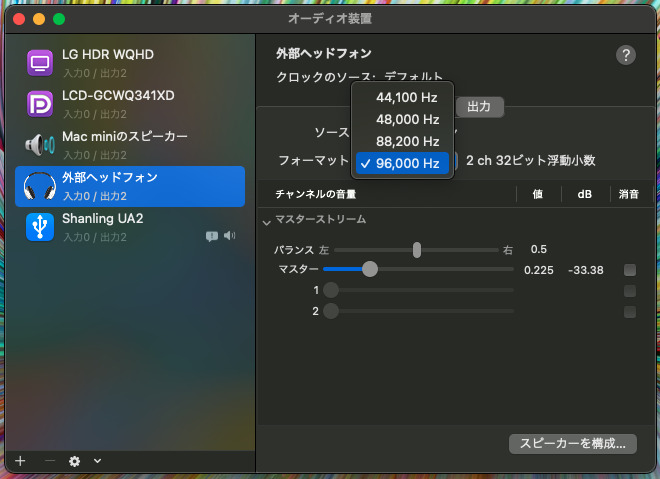
Mac や iPhone でハイレゾ再生をする
Apple Music でハイレゾ音源の配信が始まりましたね。 ここでは、Mac や iPhone などの Apple 製品でハイレゾを楽しむにはどうしたら良いのかをまとめました。
音楽配信のサブスクリプションでハイレゾ音源を楽しむには Apple Music と Amazon Music Unlimited (Amazon Music HD), mora qualitas などの選択肢がありますが、どのサービスを選択するかは悩みどころです。
いずれも無料期間があるので、同時に加入してみて、楽曲の種類やアプリの使い勝手などを検討して自分に合っている方を選択するのが良さそうですね。 私自身は iTunes に過去の音源をアップロードしているので Apple Music は継続しますが、Amazon Music HD にも重複して加入するかは検討しているところです。 Amazon Prime に加入しているので、 プラス 780 円で良いのです。 なお、spotify はまだ日本ではハイレゾ配信が始まっていないので、加入者数が多いと言われている spotify ユーザは移行するか待つかは悩ましいところでしょう。
結論
長くなってしまったので、結論を書きます。
Mac は有線接続であれば、そのままでストリーミングのハイレゾ再生を十分楽しめます。 iPhone, iPad は別途 DAC と呼ばれるデバイスなどが必要になります。
Mac, iPhone, iPad ともに、bluetooth 接続時にハイレゾを楽しむのは難しいです。
各デバイスごとのハイレゾ再生環境
では、まずは現状の各デバイスにおけるハイレゾ再生環境を先にまとめてみます。 Apple 以外のデバイスも参考程度に書いてありますが、デバイスに依存する部分はこの後の項では触れません。 有線接続時と無線接続時とで状況が変わるので、それぞれで分けています。
(それにしても、Apple Music がハイレゾに対応したというのに、Apple 製品を揃えたところでハイレゾの恩恵を享受することができないというのはどういうことなんでしょうか。 iPhone 側のハードの制約があるとはいえ、高級機 AirPods Max で有線接続しても聴けないというのは、なかなか微妙な感じがします。
有線接続時
- 48kHz/24bit
- ハイレゾ音源を楽しむには、別途 DAC(Digital Analog Converter) を用意する必要あり。
- lightning 端子から USB への変換は OTG 対応のケーブルを準備する。Apple 純正だと Lightning - USBカメラアダプタ と呼ばれる製品。
- 設定さえすればそのままで 96kHz/24bit での再生が可能
- 現状のままで概ね楽しめる。
- 192kHz など 96kHz より大きなサンプリングレートの音源を再生するには別途 USB DAC を接続。
- そのハードウェアに依存するので、デバイスの仕様を確認。
- そのハードウェアに依存するので、PC や使用パーツの仕様を確認。
- 概ね 192kHz/24bit に対応していると思われるので、そのままでストリーミングサービスのハイレゾ再生は十分楽しめるケースが多そう。
- 48kHz/24bit での再生
- 別途 USB DAC を用意する必要あり。
※ Android, Windows でハードウェアの性能がわからない場合は、Amazon Music HD で再生すると端末の性能を表示してくれるので、実際に有線接続して再生してみるのが手っ取り早いですね。
ワイヤレス (Bluetooth) 接続時
ワイヤレス接続時は状況がややこしいですが、サンプリング周波数と深度ビット数で分類します。ビットレートの仕様はここでは考慮しません。
現状では LDAC が再生できれば最高音質 (96kHz/24bit) 。HUAWEI 製品であれば HWA も同等性能。 ついで、aptX HD か aptX Adaptive (48kHz/24bit)。 aptX, AAC, SBC (48kHz/16bit)は音質面では劣る(遅延が少ないなどの利点があるコーデックはある)。
また、Bluetooth でハイレゾロスレスを聴く環境は現状では存在しません。 CD 品質(44.1kHz/16bit) ですが、Bluetooth でもロスレスが転送できる規格 aptX Lossless が発表されているので、そのうち製品化されるかもしれません。
では、各デバイスでの対応状況です。
- 無線接続時は 48kHz/16bit で CD 相当。
- コーデックは AAC(イヤホンが非対応の場合は SBC)。
- 無線接続時は 48kHz/16bit で CD 相当。
- コーデックは SBC, AAC, AptX (AptX-LL, -HD, -Adaptive は非対応) が再生可能。ただし、AAC, aptX を使用するには設定が必要。
- Android 8.0 以降の OS であれば aptX, aptX HD, LDAC が対応可能になっているが、その Android 端末が対応しているかは機種依存。
- LDAC 対応の Android 端末と LDAC 対応のワイヤレスイヤホンを揃えれば、 96kHz/24bit で再生可能。
- 48kHz/16bit まで。
- コーデックは SBC, AAC, aptX。
- 近年(いつからかは未確認)の端末は LDAC に対応しているので、 LDAC 対応ワイヤレスイヤホンを使用すれば、 96kHz/24bit で再生可能。
Bluetooth トランシーバ機能のある DAC を使用する
といった状況で、もっとも高品質である LDAC で聞こうと思ったら、Android, Kindle(中身は実質 Android) 端末を使用するしかありません。
ですが、Mac や iPhone などでも LDAC で聴くことはできます。 再生デバイスに USB 接続し、Bluetooth でイヤホンに飛ばすような DAC があるので、これを使います。 こうすると、iPhone などが LDAC に対応していなくとも、DAC が LDAC でワイヤレスイヤホンに転送できるようになります。 FiiO BTR5 など、多くの製品があります。
DAPを使う
もし、これらの状況がややこしい、何も考えずに手軽にハイレゾ環境を楽しみたい、と思うのであれば、スマホや PC ではなく専用端末の利用を検討しても良いかもしれません。 DAP(Digital Audio Player) と呼ばれる製品です。
最近は WALKMAN の NW-A100 シリーズや HiByMusic R5 など、ストリーミングサービスを利用できるものもたくさんあります。 2, 3 万円程度で買えるものから、数十万円といったものまであるので、性能と価格を検討した上で選択しましょう。 有線接続、無線接続どちらでも高品質な音楽再生環境が期待できます。
※ Android 端末での bluetooth 接続状況を確認する
Android で システム > 開発者オプション を開くと、現在接続している bluetooth イヤホンの状況がわかります。 下の画像は Xperia XZ Premium というちょっと古めの端末ですが、WF-1000XM4 を接続して LDAC で 96kHz/32bit 2ch の設定になっていることが分かります。
なお、項目をタップすると選択項目が出てきて、デバイスでは選択できない項目も選択できるように見えるのですが、対応していない項目は選択しても元に戻ってしまいます。
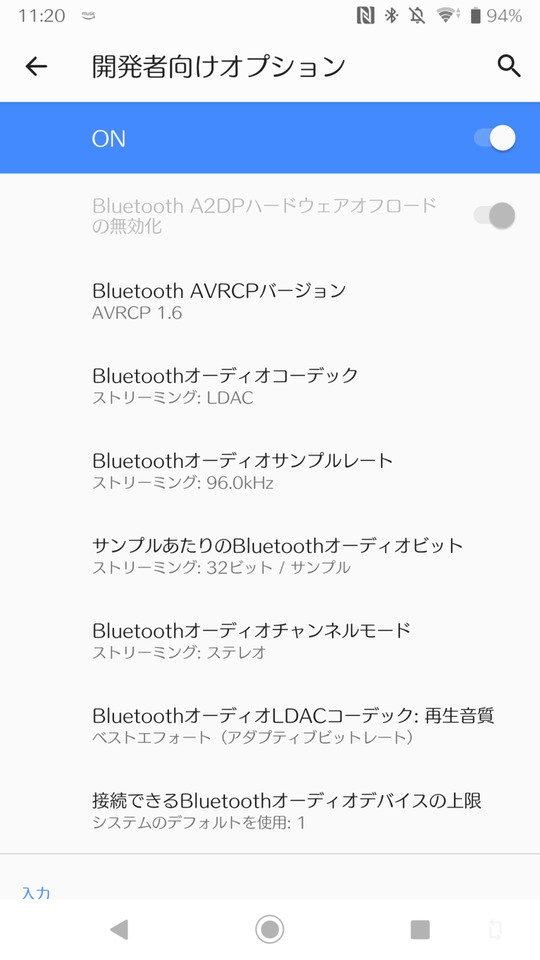
ちなみに、これは WH-1000XM4 で Android 端末と LDAC 接続ができずに四苦八苦していた時に気がついたんですが、WH-1000XM4 でマルチポイント接続をしていると LDAC が使えないんですね。 最近まで気が付かずにいたので、ずっと SBC での再生になっていました。 これは、ちょっとなんとかならないもんでしょうか。。。
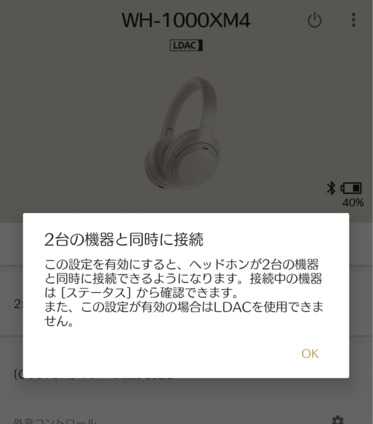
ハイレゾの基準は?
この記事でのハイレゾの基準を定義しておきます。
というのも、世界基準の定義は存在しないようで、日本オーディオ協会によるハイレゾの定義は以下のサイトの通りになっています。
※ イヤホンやヘッドホン、DAP などに貼られているシールはここで定められたものなんですね。 日本オーディオ協会の定めるところによるものなので、貼られていないければハイレゾが再生できないというものではないのですね。
では、Amazon Music HD, Apple Music で用いられている表記を見てみましょう。
Amazon Music HD
Amazon Music HD では 標準, HD, ULTRA HD があります。このうち、HD, ULTRA HDはロスレスです。 Amazon Music Unlimited では Opus という非可逆圧縮形式を用いていましたが、HD になると FLAC での可逆圧縮(ロスレス)となります。
Amazon はビット深度で分類しているように見受けられます。
標準と HD の差はロスレスかどうかです。 HD の最小のケースでは 44.1kHz/16bit ですから、これは CD 品質となりますね。 また、ULTRA HD では 24bit となりますが、サンプリングレートが 44.1 kHz ということもあるようです。
Apple Music
Apple では、これまでの音源は非可逆圧縮の AAC を用いていましたが、ALAC(Apple Lossless) という可逆圧縮(ロスレス)方式を開発しました。
Apple Music では無印, ロスレス, ハイレゾロスレス, Dolby Atmos と分類してます。
Apple では実際に確認している感じだと、96kHz/24bit, 192kHz/24bit をハイレゾロスレスとしているようです。
96kHz/24bit をめやすとする
Amazon Music HD と Apple Music ではハイレゾの基準が異なるようですが、ここではハイレゾの基準を Apple Music に倣って 96kHz/24bit 以上というところにしたいと思います。 単に、それ以下だとあまりハイレゾといいたくないというのが正直なところです。 実際には、CD のサンプリング周波数が 44.1kHz, bit 深度 16 bit なので、44.1kHz/24bit や 96kHz/16bit などでもハイレゾと呼んで良いのでしょう。
上にもありますが、Apple Music, Amazon Music HD のハイレゾ音源は最大で 192kHz/24bit です。 ですが、192kHz の音源は最新の曲であってもあまり見かけないので、ストリーミング再生においては、しばらくは 96kHz/24bit で出力できる能力があれば十分なようにも思います。
Mac でハイレゾ再生はできるのか
結論としては、特別なデバイスを用意しなくとも 96kHz/24bit での再生が可能です。
現状では 96kHz/24bit でサンプリングでロスレス圧縮フォーマットを採用している、というのがもっとも多いハイレゾ音源の配信状況のようですので、Mac でのハイレゾ環境としては整っていると言って良さそうです。 それ以上のハイレゾ再生環境を望むのであれば、DAC を用意しましょう。
ただし、設定が必要
ただ、Mac でのオーディオ出力の設定は標準ではハイレゾの再生に対応していません。 デフォルトの設定では 44.1kHz で設定されているので、いくらアプリケーション側で高品質なハイレゾ音源を再生していても、出力としては CD 品質となってしまいます。
Mac でスピーカーやヘッドホン接続時のオーディオ出力の設定を Audio MIDI設定 でできるので、確認しましょう。
もっとも高品質で再生させる
アプリケーションの その他 > Audio MIDI設定 を開きます。
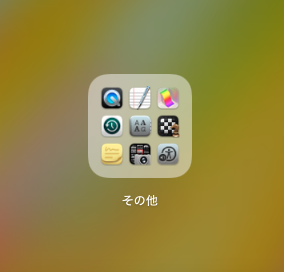
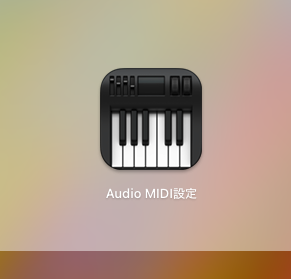
端子にヘッドホンを接続すると、以下のように 外部ヘッドフォン の項目が表示されるようになります。
Big Sur だと以下のような表示になります(接続しているデバイスによって表示される項目が異なります)。
この フォーマット の部分を一番大きい 96,000 Hz に変更します。96,000 Hz は 96 kHz ですね。
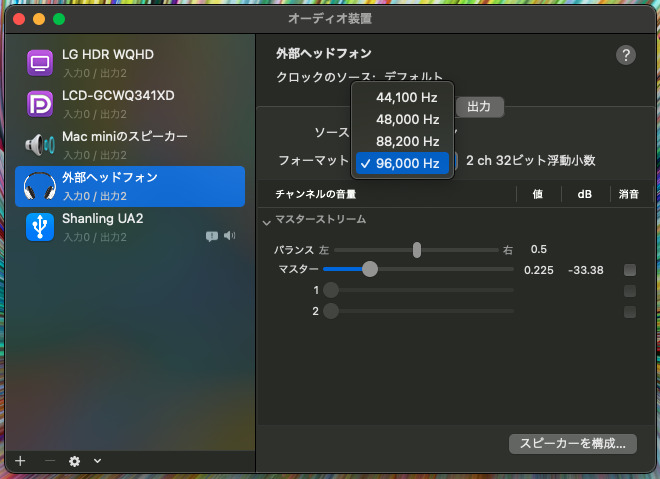
Catallina では以下のような表示になりました。 Big Sur とは表現方法が違いますが、同様に 96kHz, 2ch 32 bit までが選択可能です。
この場合も一番大きな設定値になる 96.0 kHz の 2ch 32ビット浮動小数 を選択します。
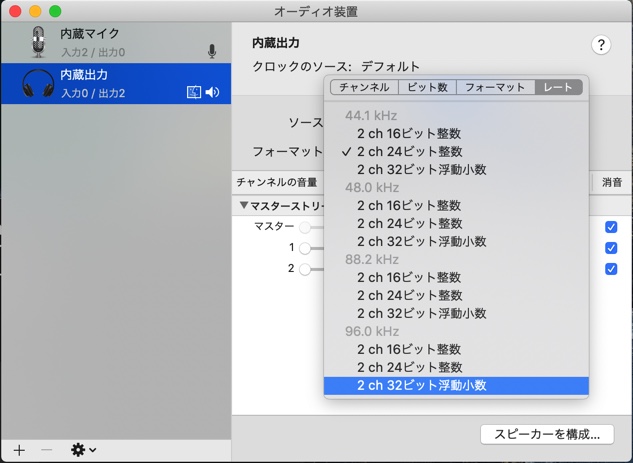
Mac mini (M1, 2020) と MacBook Air(M1, 2020)、それに少し古めの Catalina の MacBook Pro (Early 2015) で確認したので、おそらくどの Mac と MacOS の組み合わせでも、同じ仕様で再生できるのではないかと思います。 Amazon Music HD のヘルプにも記載があったので、2013年以降の Mac ではこの仕様かと思われます。
他のデバイスの設定も確認する
内蔵スピーカーの方も設定を変えることができます。 Mac のスピーカーでハイレゾ再生を楽しむということはあまりないとは思いますが、気になる場合は設定を変更しても良いでしょう。
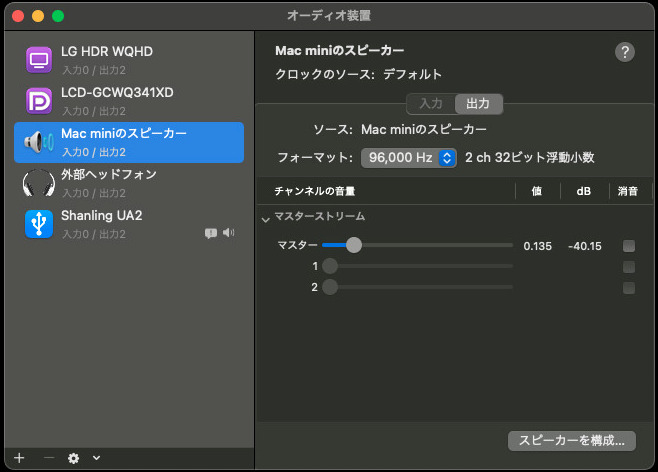
接続しているディスプレイにもスピーカーが内蔵されているため、設定が可能でした。 私が接続しているディスプレイは2枚とも最大で 48kHz/24bit でした。
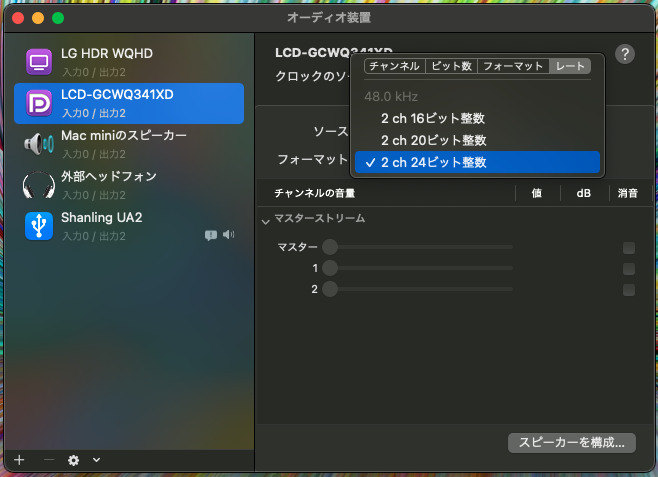
Shanling の UA2 という DAC を接続した場合です。
最大で 768kHz/32bit まで選択可能になっています。
DAC を接続しても、この設定を変更しないと期待した出力がされないので確認しましょう。 USB ポートに接続し直すと設定がリセットされていることがあったりするので、注意が必要ですね。 ちなみに、UA2 は本体の LED ランプで再生されている音源の設定が分かるので便利です(PC のときは設定値で固定)。
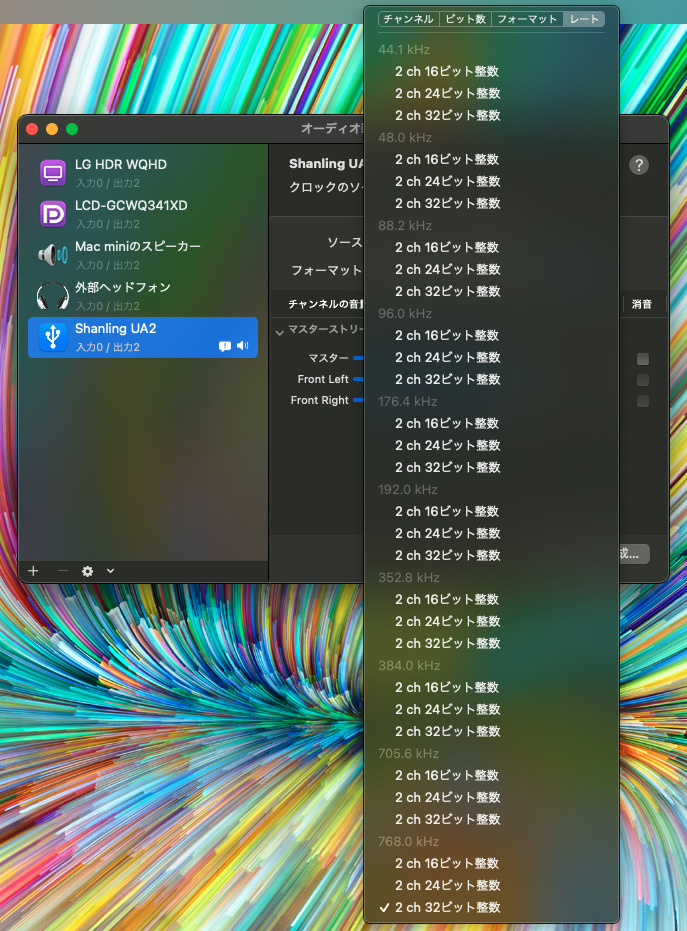
Bluetooth 接続時は?
Macで対応している bluetooth 接続時のコーデックは、SBC, AAC, aptX です。 ただし、AAC, aptX で再生するには、設定が必要になります。 ここでは、Apple の提供する Bluetooth Explorer を使って設定します。
Bluetooth Explorer は Xcode 11.4 の拡張ツール群に含まれています。 11.4 以降すべてに含まれているわけではないので、11.4 から取得します。
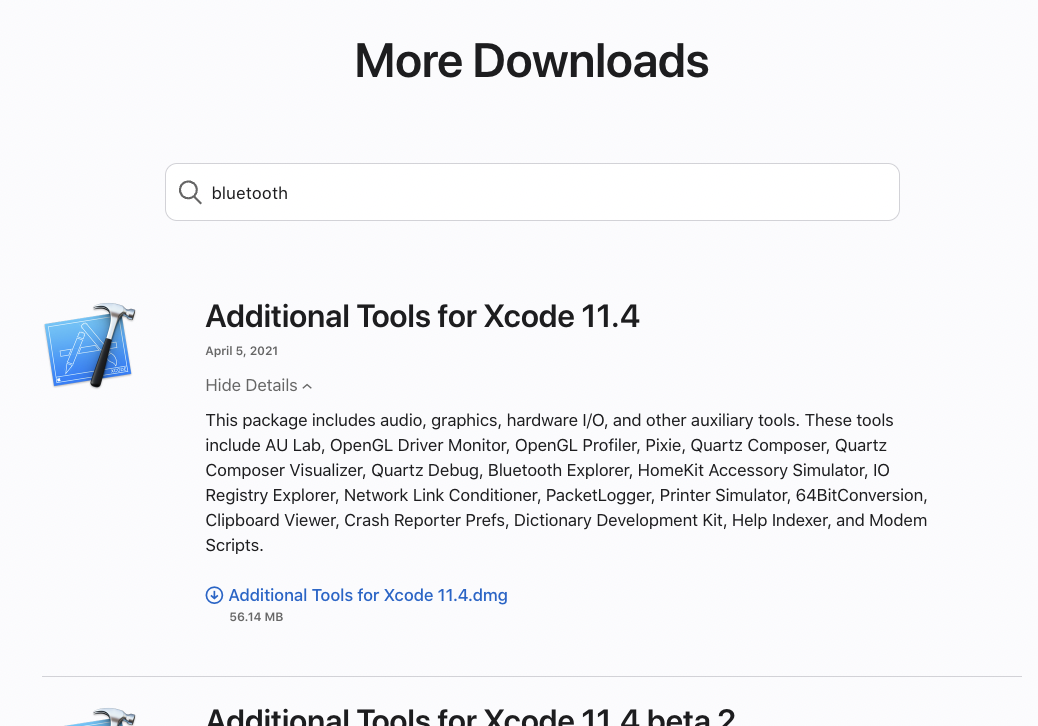
Hardware フォルダの中に Bluetooth Exploere.app があるので、これを Application フォルダにでも移動させておいて、起動します。
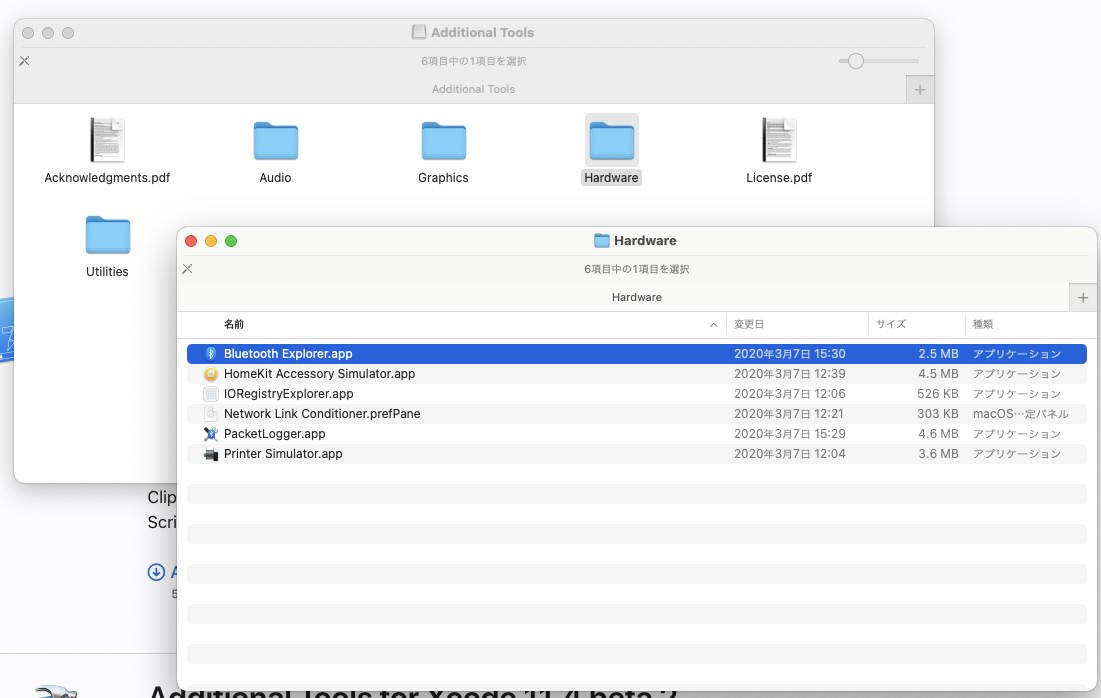
Audio Options を開くと使用するコーデックを選択することができます。 ワイヤレスイヤホンによって、AAC が対応していたり、aptX まで対応していたりと様々なので、 Force use of aptX, Enable AAC にチェックを入れるのが良いでしょう。 ワイヤレスイヤホンが対応しているコーデックにしたがい、SBC, AAC, aptX のうちもっとも良いものが選ばれます。
また、 Audio Graph を開くと、接続中の bluetooth 機器がどのコーデックを使用するかを確認できます。 ※ Catalina までは、Option キーを押しながら bluetooth を開くと確認できたのですが、Big Sur からはできなくなっていてここで確認できます。
WH-1000XM4 で接続したところ。 WH-1000XM4 は WH-1000XM3 まで対応していた aptX に対応しなくなったので、AAC での再生になっています。 sony は WF-1000XM3, WF-1000XM4 なんかでも aptX は対応していません。 LDAC があるから良いのですが、Apple 製品で LDAC を採用することは望み薄なので悩ましいですね。
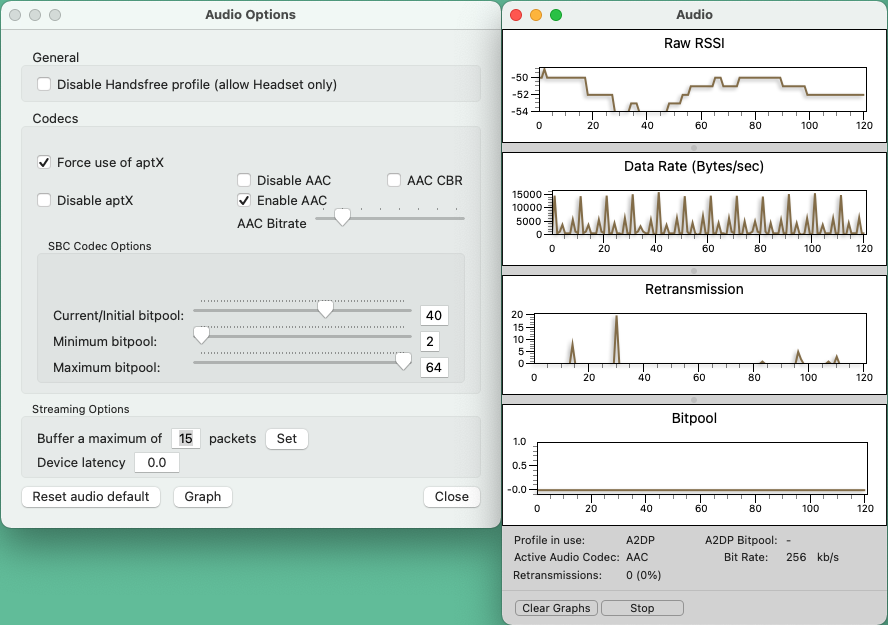
家にある bluetooth イヤホンで aptX に対応したものを探してみたところ、ありました。 Sony MDR-EX31BN です。 だいぶお世話になったモデルですが、WF-1000XM3 が登場してから使わなくなっていました。 ですが、このイヤホンはまだ現行モデルなんですね。 久しぶりにつけて聞いてみましたが良い音です。
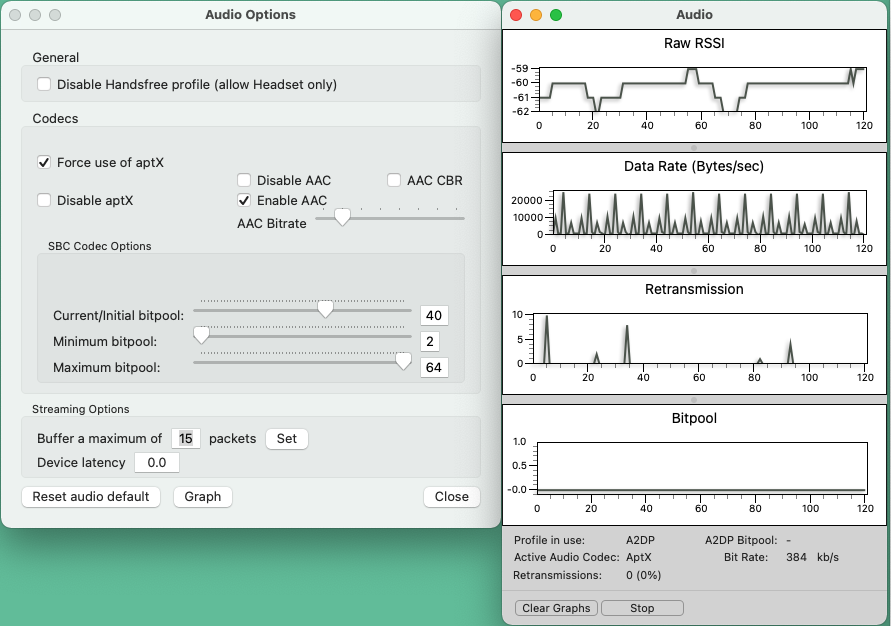
iPhone でハイレゾ再生はできるのか
Mac の状況を見てきましたが、では、iPhone(iPad) ではどうでしょうか。
こちらは、Mac の Audio MIDI設定 のような項目はありません。
Apple の公式サイトを見てみると、
サンプレートが 48 kHz を上回る曲を聴くには、外付けの DA (デジタル/アナログ) コンバータが必要です。
Lightning - 3.5 m ヘッドフォンジャックアダプタは、iPhone の Lightning コネクタからオーディオを伝送する作りになっています。DA (デジタル/アナログ) コンバータを内蔵し、24 ビット/48 kHz のロスレスオーディオに対応しています。
とあり、iPhone, iPad では 48kHz/24bit での出力に対応しているそうです。
ですので、iPhone や iPad では CD 品質( 44.1kHz/16bit, 48kHz/16bit)よりはハイレゾ再生と言えそうですが、 96kHz/24bit といった音源を聞くことはできません。
Bluetooth 接続時は?
iPhone, iPad では Bluetooth 接続時のコーデックは SBC か AAC です。 Apple 製品の AirPods Pro, AirPods Max などを使用しても 44.1kHz/16bit での再生です。
aptX や LDAC での再生はできません。 iPhone などを母艦にしつつ、ワイヤレスで LDAC などのハイレゾ再生をするには、間にトランスミッター機能を持つ DAC を挟む必要があります。 FiiO BTR5 などがあります。
再生している音源がハイレゾ音源かどうかを確認する
再生している音源がハイレゾ音源かどうかは、すぐに分かります。
Mac で Apple Music から再生している場合
PC 版アプリ(ミュージック)であれば、再生時間の上にハイレゾマークが出ていればハイレゾ音源です。 クリックすると実際のサンプリングレートと bit 深度、圧縮形式が表示されます。
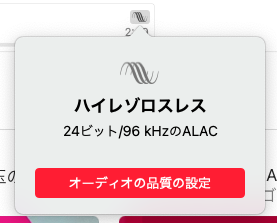
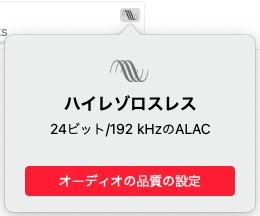
Mac で Amazon Music Unlimited (Amazon Music HD) から再生している場合
Amazon Music Unlimited に加入していれば、追加料金無しでハイレゾ品質の音楽を楽しむことができるようになりました。
PC の場合、ブラウザからの再生には対応していませんので、アプリ版をインストールする必要があります。 どの音質で再生されているかを確認するには、左下にある再生欄の HD や ULTRA HD と書かれたところをクリックします。
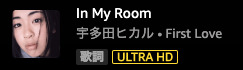
音源のフォーマットと、デバイスの性能、現在再生している音質がそれぞれ記載されていてとても親切ですね。
性能の違うデバイスを切り替えると、この表示がしばらく変わらなかったりするので、その場合はアプリを一度再起動するのが良いと思います。
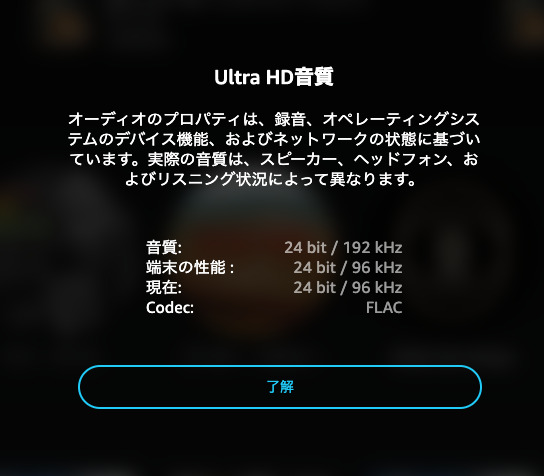
この画像の場合は、Bluetooth で WH-1000xm4 に接続したときの状態です。 LDAC では再生できず、24bit / 48 kHz です。

DAC に接続した場合。 768kHz となっていますね。
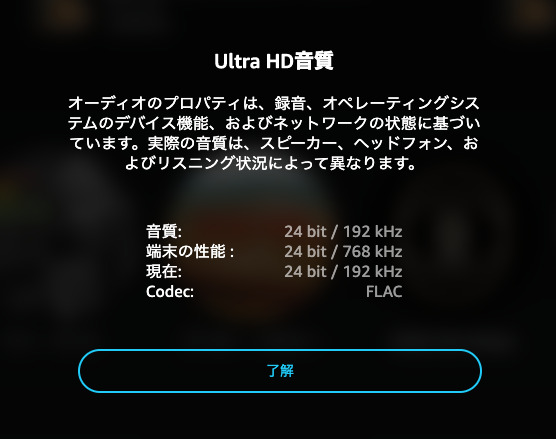
ハイレゾ再生には、Amazon Music アプリ側でも設定が必要です。 DAC 似接続しているのにハイレゾで再生する設定になっていないと注意を促してくれます。
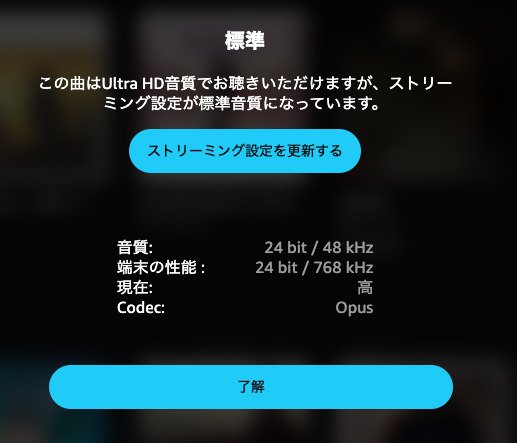
iPhone で Apple Music から再生している場合
iPhone のミュージックアプリでも再生時間のシークバーの下に表示されていればハイレゾ再生になっています。
こちらは、 ロスレス ハイレゾロスレス Dolby Atmos などの表示が最初からされているのでわかりやすいですね。
タップすると詳細も表示されます。
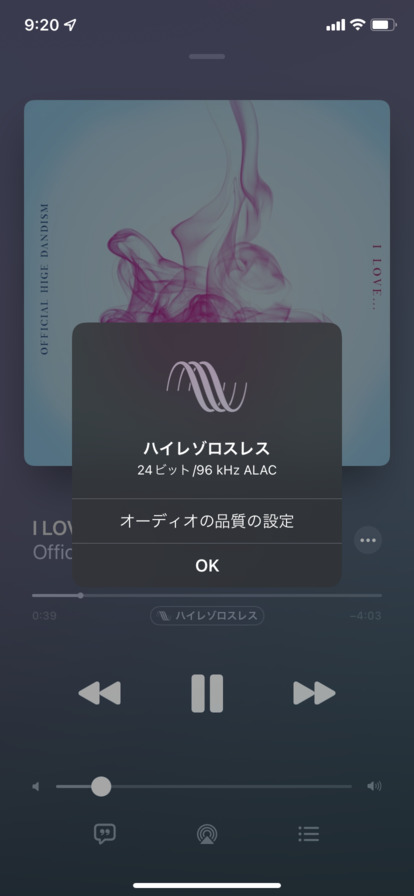
iPhone でもハイレゾ再生には設定が必要
iPhone, iPad の場合も、ハイレゾで再生するには設定が必要です。
上の画像で オーディオの品質の設定 とあるので、そこから設定に移動できます。 設定 > ミュージック > オーディオの品質 と移動しても良いです。
ロスレスオーディオを有効にして、ハイレゾロスレスに変更しましょう。 データ通信が制限なく使える契約の場合は、 モバイル通信ストリーミング も ハイレゾロスレスで良いですが、ハイレゾ音源はデータ量が多いので多くの場合は 高効率 が良いでしょう。
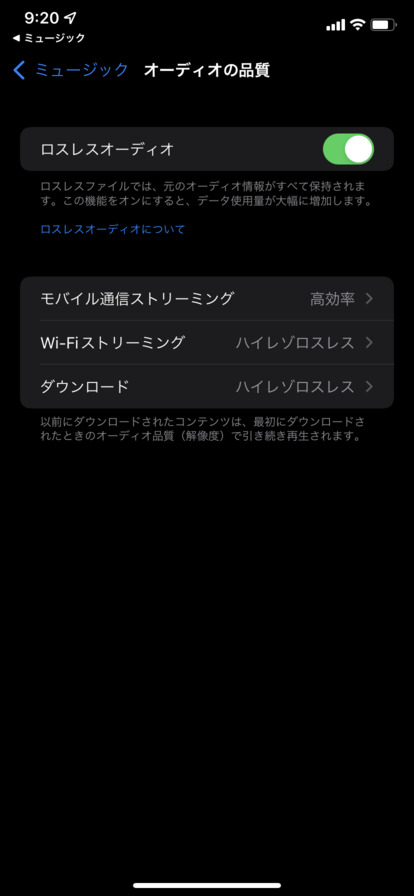
あるいは、ミュージックアプリには モバイルデータ通信を許可しない、ということもできるので、外出時はダウンロードしておいたものだけを楽しむということもできます。
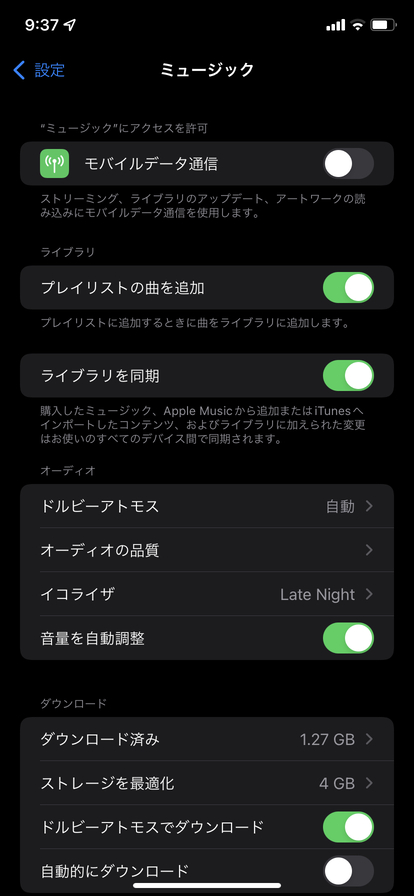
iPhone で Amazon Music HD から再生している場合
イヤホン、ヘッドホンも確認する
基本的には有線イヤホン、有線ヘッドホンはアナログ出力なので、ハイレゾ再生には影響がないと思いますが、スペックを確認してみても良いでしょう。
イヤホンの仕様を見ていると再生周波数帯域という項目があります。
← Go home


